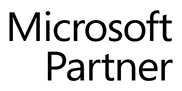Découvrez les moyens de créer des invites efficaces et contextuelles pour Copilot pour Microsoft 365 afin de créer, simplifier, transformer et compiler du contenu dans les applications Microsoft 365. Découvrez l’importance de fournir un objectif, un contexte, une source et une attente clairs dans votre invite pour obtenir les meilleurs résultats. Ce cours couvre des scénarios réels et des exemples utilisant Copilot dans des applications Microsoft 365 telles que Word, Excel, PowerPoint, Teams, Outlook, OneNote et Chat.
Programme détaillé
Présentation de Copilot pour Microsoft 365 (35 min)
- Qu’est-ce que Copilot pour Microsoft 365 ?
- Découvrir le fonctionnement de Copilot pour Microsoft 365
- Explorer les principaux composants de Copilot pour Microsoft 365
- Examiner comment Microsoft s’engage en matière d’IA responsable
Explorez les possibilités offertes par Copilot pour Microsoft 365 (35 min)
- Composer et synthétiser des documents avec Copilot dans Word
- Résumer et rédiger des brouillons d’e-mails avec Copilot dans Outlook
- Concevoir des présentations attrayantes avec Copilot dans PowerPoint
- Analyser et transformer des données avec Copilot dans Excel
- Augmenter la productivité avec Copilot dans Teams
- Responsabiliser les employés via Microsoft Copilot avec une conversation basée sur Graph
Gérer et étendre Copilot pour Microsoft 365 (35 min)
- Examiner l’art et la science de l’utilisation de l’IA
- Passez en revue les meilleures pratiques d’utilisation de Copilot pour Microsoft 365
- Examiner comment générer une invite efficace
- Évaluer les meilleures pratiques d’invite
- Étendre Copilot pour Microsoft 365 avec des plug-ins
- Explorez les connecteurs Microsoft Graph
Résumer avec Microsoft Copilot pour Microsoft 365 (65 min)
- Simplifier et extraire des informations clés avec Copilot dans Word
- Identifier les informations clés et résumer avec Copilot dans PowerPoint
- Repérer les tendances et visualiser les données avec Copilot dans Excel
- Mettre en évidence les décisions et actions clés des réunions Teams
- Suivre et préparer la semaine avec Copilot dans Outlook
- Résumer les informations d’une rubrique avec Microsoft Copilot pour Microsoft 365
Créer et rédiger des brouillons avec Microsoft Copilot pour Microsoft 365 (65 min)
- Présentation de la création d’un brouillon de contenu avec Microsoft Copilot dans Microsoft 365
- Rédiger des lettres de motivation, des plans marketing et des plans avec Microsoft Copilot dans Word
- Créez de nouvelles diapositives, des agendas et des listes de tâches avec Microsoft Copilot dans PowerPoint.
- Brouillons d’e-mails, de réponses et d’agendas de réunion avec Microsoft Copilot dans Outlook
- Brainstormez de nouvelles idées, listes et rapports à partir de Microsoft 365 avec Microsoft Copilot
Modifier et transformer du contenu avec Microsoft Copilot pour Microsoft 365 (65 min)
- Écrire, organiser et transformer du contenu à l’aide de Microsoft Copilot dans Word
- Ajouter des images, des diapositives et organiser votre présentation à l’aide de Microsoft Copilot dans PowerPoint
- Mettre en forme, trier, filtrer et mettre en surbrillance des données à l'aide de Microsoft Copilot dans Excel
- Réécrire les messages et les réponses pour qu'ils soient plus percutants grâce à Microsoft Copilot dans Outlook
Poser des questions et analyser du contenu avec Microsoft Copilot pour Microsoft 365 (65 min)
- Demander de l’aide et des recommandations à Microsoft Copilot dans Word
- Obtenir des conseils de conception et d’organisation à l’aide de Microsoft Copilot dans PowerPoint
- Analyser et utiliser des tableaux à l’aide de Copilot dans Excel
- Poser des questions sur vos notes à l’aide de Copilot dans OneNote
- Discuter avec Copilot des réunions et des messages dans Teams